本教程沒有一步一張圖示說明,制作的時候自己先根據效果圖及文字提示來制作。主要是多次用到了圖層混合模式,整體色彩及效果都非常不錯!
最終效果

人物素材

背景素材

1.打開人物素材調整到合適大小,執行菜單:濾鏡 > 銳化 > usm銳化數值自己把握,然后把背景復制3層參考圖層圖示
2.沖下到上,第一層圖層模式改為“柔光”,不透明度:68%
3.第二層:按ctrl + shift + u去色,圖層混合模式改為“濾色”,不透明度為:47%
4.第三層:按ctrl + shift + u去色,圖層混合模式改為為“濾色”,不透明度為:55%
5.拖入背景素材模式改為“正片疊底”,用橡皮工具擦掉遮住的部分。
6.新建一層,用風景筆刷在適當的位置添加背景。不透明度為:57%
7.大上文字并調整好大小位置
8.給文字描邊完成最終效果
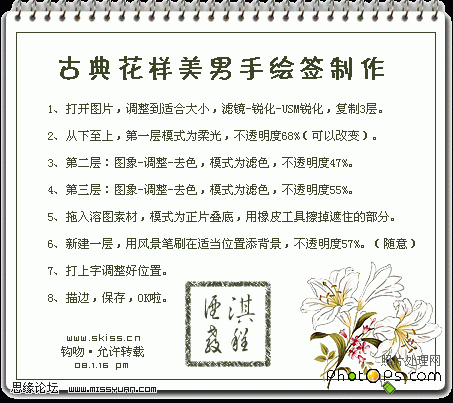
圖層圖示及文字說明
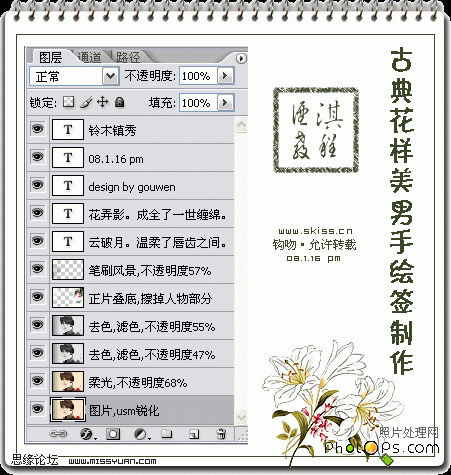
新聞熱點
疑難解答